U programu Outlook 2016 za Windows značajka nagomilane e-pošte pojednostavnjuje filtriranje e-pošte niskog prioriteta, pa svoje vrijeme možete posvetiti najvažnijim porukama. Ako značajka nagomilane e-pošte nije za vas, možete je isključiti.
Poslužitelj e-pošte prati e-poštu koju pročitate i onu koju ne pročitate. Kada je uključite, značajka nagomilane e-pošte funkcionira automatski. Kako nova e-pošta pristiže, tako se poruke koje biste vjerojatno ignorirali premještaju u mapu "Nagomilana e-pošta".
Napomena: Ako ne vidite mapu s nagomilanom e-poštom u poštanskom sandučiću, možda imate mogućnost Fokusirane ulazne pošte. Dodatne informacije potražite u članku Fokusirana ulazna pošta za Outlook.
-
U programu Outlook odaberite mapu Nagomilana e-pošta. Tu je vaša e-pošta.
-
Poruke e-pošte možete odvući iz mape Nagomilana e-pošta u mapu Ulazna pošta.
-
Premještanje e-pošte u mapu Nagomilana e-pošta na bilo kojem uređaju dovoljno je da se sustavu nagomilane e-pošte pošalje signal da se ta stavka smatra nagomilanom e-poštom (odnosno da se ne smatra ako se premješta iz nje). Ako, na primjer, poruku e-pošte premjestite u mapu Nagomilana e-pošta u programu Outlook za stolna računala ili aplikaciji Pošta na telefonu, ta će se radnja zabilježiti u sustavu nagomilane e-pošte u svim aplikacijama za poštu. Ne trebate to činiti za svaku pojedinačnu aplikaciju.
Upravljanje postavkama nagomilane e-pošte.
-
Ako imate Outlook 2016 za Windows, možete desnom tipkom miša kliknuti mapu Nagomilana e-pošta i odabrati Upravljanje nagomilanom e-poštom.
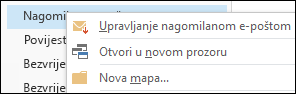
Bit ćete preusmjereni na Outlook na webu.
-
Prijavite se pomoću korisničkog ID-ja i lozinke za Microsoft 365. Zatim će vam se izravno otvoriti stranica s postavkama značajke Nagomilana e-pošta.
Ponekad je značajci Nagomilana e-pošta potrebno nekoliko dana za potpunu prilagodbu vašim preferencama jer sustav bilježi odabire i te podatke koristi za prepoznavanje sličnih poruka u budućnosti. No značajci nagomilane e-pošte jednostavnim radnjama možete pomoći da brže nauči vaše odabire.
-
Kad vidite e-poštu niskog prioriteta u mapi Ulazna pošta, kliknite desnom tipkom miša na poruku i odaberite Premještanje u mapu Nagomilana e-pošta ili povucite e-poštu iz mape Ulazna pošta i ispustite je u mapu Nagomilana e-pošta.
Outlook na webu
Outlook
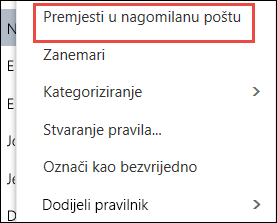
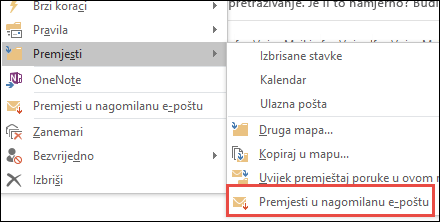
-
Ako vidite poruku koja je pogreškom poslana u mapu Nagomilana e-pošta, desnom tipkom miša kliknite poruku i odaberite Premjesti u ulaznu poštu ili povucite e-poštu iz mape Nagomilana e-pošta i ispustite je u mapu Ulazna pošta.
Outlook na webu
Outlook
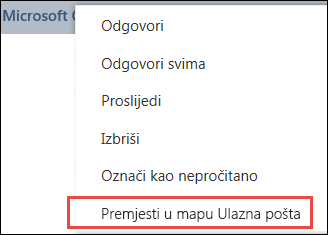
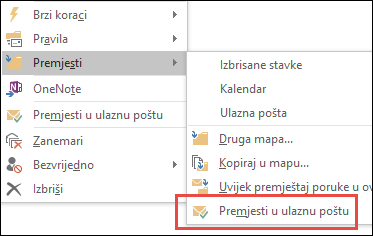
Nagomilana i neželjena e-pošta filtriraju se prije isporuke u mapu Ulazna pošta. Najprije se procjenjuje i filtrira neželjena pošta, a zatim Outlook obrađuje pravila (ako ste ih postavili). Nakon toga značajka nagomilane e-pošte analizira ostale poruke i na temelju vašeg prethodnog ponašanja filtrira vrste poruka koje obično zanemarujete ili na koje ne odgovarate.
Poruke od određenih osoba nikad se neće prepoznati kao nagomilane:
-
od vas
-
od osoba s rukovodećih položaja
-
od osoba koje su izravno odgovorne vama
Značajka nagomilane e-pošte pogledom na razne aspekte poruka razumije ono što obično ne čitate. Na primjer:
-
pošiljatelja
-
jeste li sudjelovali u razgovoru
-
jeste li vi jedini primatelj
-
oznaku važnosti
Kako se vaše navike čitanja budu mijenjale, značajka nagomilane e-pošte pratit će te promjene i prilagođavati im se.
Morate uključiti nagomilanu e-poštu u programu Outlook na webu tako da je možete koristiti u programima Outlook na webu i Outlook.
-
Prijavite se u Outlook na webu. Ako trebate pomoć, pročitajte članak Prijava u Outlook na webu.
Napomena: Nagomilanu e-poštu možete uključiti u osnovnoj verziji programa Outlook na webu. No možete prijeći na punu verziju tako da odaberete odjeljak Mogućnosti > Općenito > Osnovna verzija i poništite okvir Koristi osnovnu verziju programa Outlook na webu.
-
U gornjem lijevom kutu stranice odaberite pokretač aplikacija u

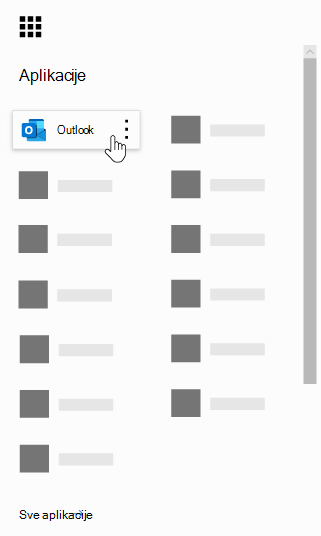
-
Na navigacijskoj traci idite na Postavke

-
Odaberite Razdvoji stavke koje se smatraju nagomilanom e-poštom > Spremi

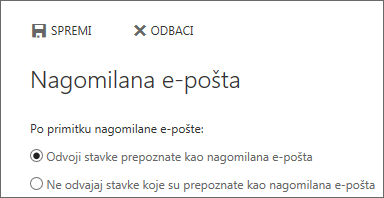
Napomene:
-
Značajku nagomilane e-pošte možete isključiti u bilo kojem trenutku tako da odaberete Nemoj razdvojiti stavke koje se smatraju nagomilanom e-poštom.
-
Mapa Nagomilana e-pošta ostat će u programu Outlook kada isključite značajku.
Važno: Ako ste jednokratno kupili Office 2016 za Windows i ne posjedujete pretplatu na Microsoft 365, nekim značajkama nećete moći pristupiti, primjerice značajki nagomilane pošte. Od sada pa nadalje objavljivat ćemo redovita ažuriranja s novim značajkama za čije će korištenje biti potrebna pretplata na Microsoft 365.











